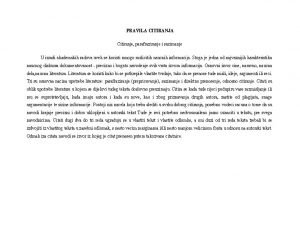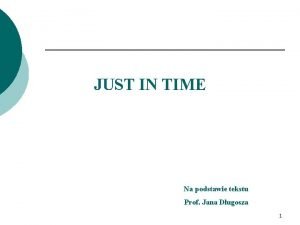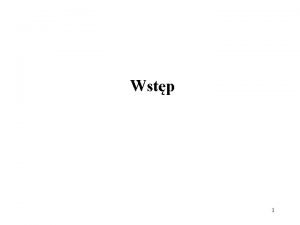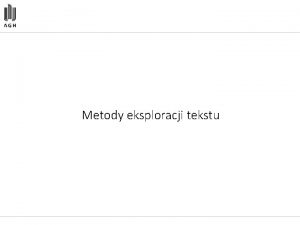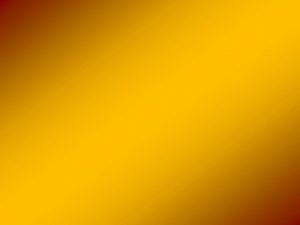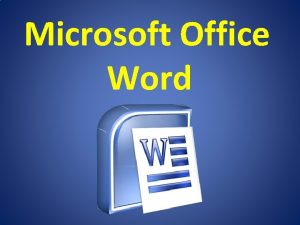Poznajemy edytor tekstu Word Prezentacja Poznajemy edytor Word






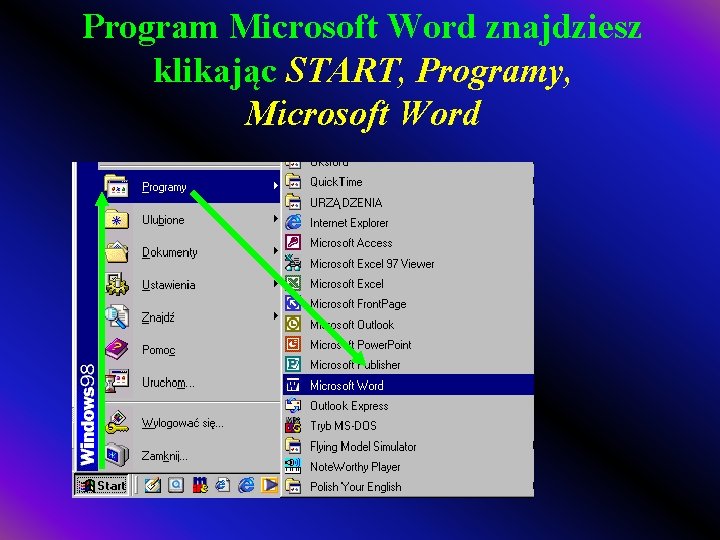

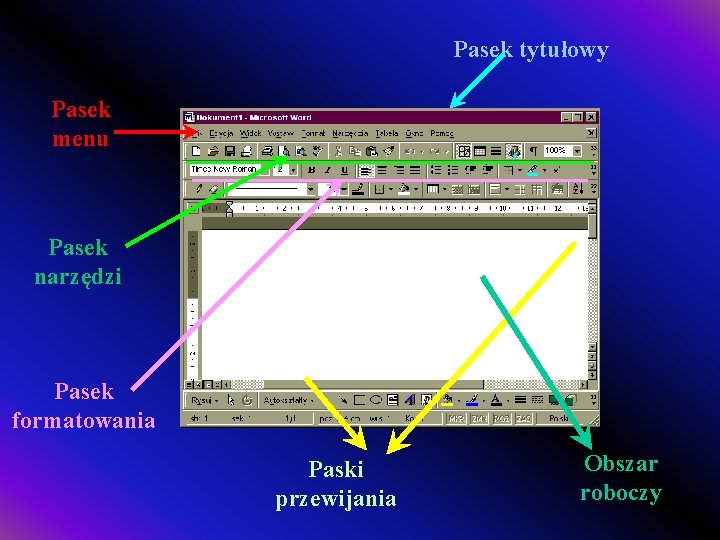

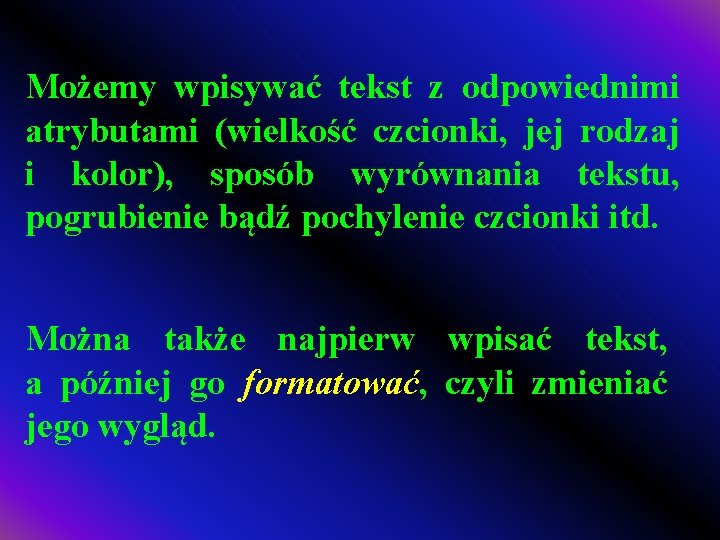

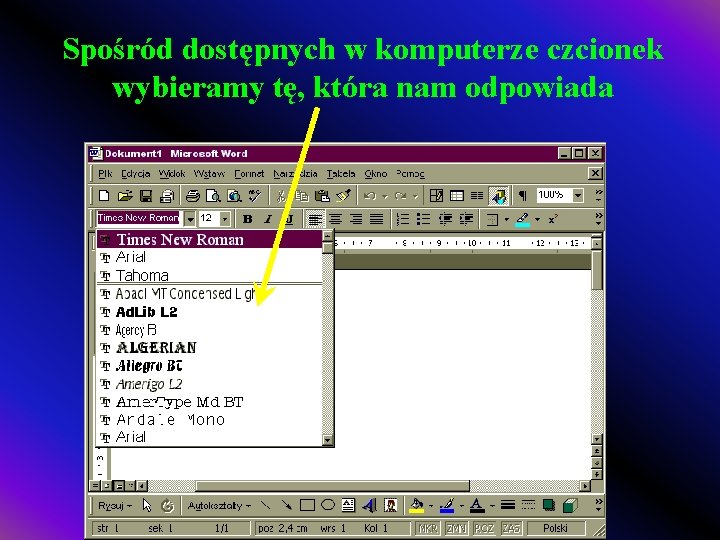



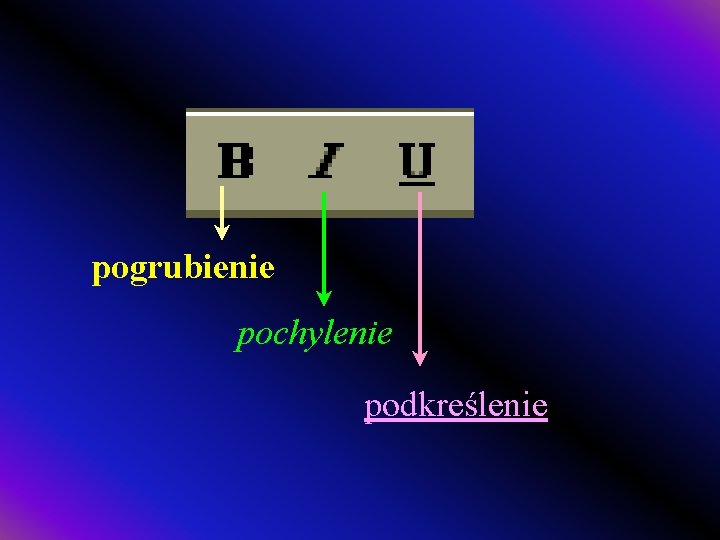


- Slides: 19

Poznajemy edytor tekstu Word

Prezentacja „Poznajemy edytor Word” jest przeznaczona dla uczniów klasy 5 szkoły podstawowej, którzy rozpoczynają pracę z programem Word. Zawiera podstawowe informacje o edycji tekstu. Nawigacja pomiędzy slajdami następuje po kliknięciu myszką lub naciśnięciu spacji. Niektóre slajdy zawierają hiperłącza, o których informuje kształt kursora; przybiera on postać „łapki”.

Edytor tekstu – Microsoft Word Edytor tekstu – program przeznaczony do pisania, modyfikowania i drukowania tekstów. Redagowanie dokumentu – wszystkie czynności związane z opracowaniem treści dokumentu, takie jak wpisywanie tekstu oraz wprowadzenie do niego różnego rodzaju poprawek. Formatowanie dokumentu – przekształcanie tekstu w celu nadania mu właściwego wyglądu.

Zapamiętaj: ØNie wstawiaj spacji między znakami cudzysłowu, a tekstem ujętym w cudzysłów ØPrzed znakiem interpunkcyjnym: kropką, przecinkiem, średnikiem, dwukropkiem, wykrzyknikiem i znakiem zapytania nie wstawiaj spacji, umieszczaj ją natomiast zawsze po znaku interpunkcyjnym ØNie wstawiaj spacji po nawiasach otwierających: ( [ { ani przed nawiasami zamykającymi: ) ] }

ØKlawisza ENTER używaj tylko na zakończenie akapitu, nie naciskaj go natomiast na końcu linii tekstu. Jeśli wyraz wykracza poza prawy margines, to edytor sam przenosi go do następnej linii. Chcąc rozpocząć pisanie w nowej linii w tym samym akapicie, naciśnij kombinację klawiszy SHIFT+ENTER

ØNa końcu wiersza nie zostawiaj spójników. W tym celu po spójniku zamiast zwykłej spacji wstaw spację nierozdzielającą (tzw. twardą), używając klawiszy SHIFT+CTRL+SPACJA. Tym sposobem unikniesz napisów nierozłącznych (np. 2 zł) ØNadmierna różnorodność czcionek, ich rodzajów, stylów, kolorów i WIELKOŚCI stylów sprawia wrażenie chaosu, zmniejsza czytelność dokumentu i odwraca uwagę od jego treści.
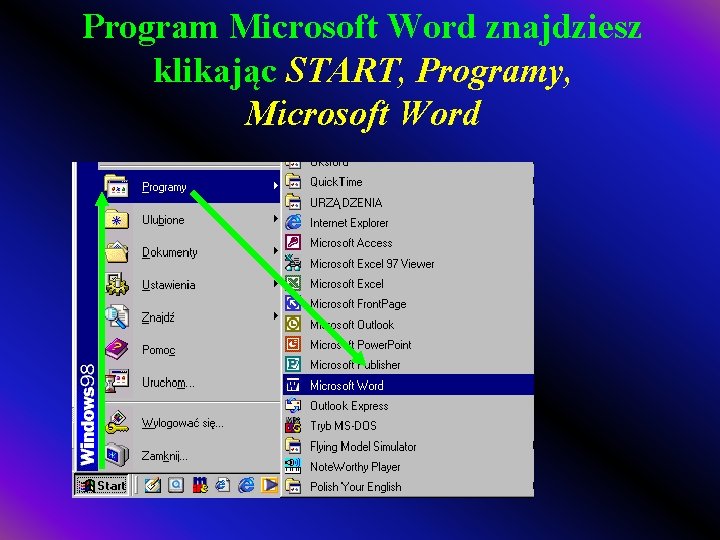
Program Microsoft Word znajdziesz klikając START, Programy, Microsoft Word

Po otwarciu edytora tekstu ukazuje się okno programu Microsoft Word Jakie są jego elementy?
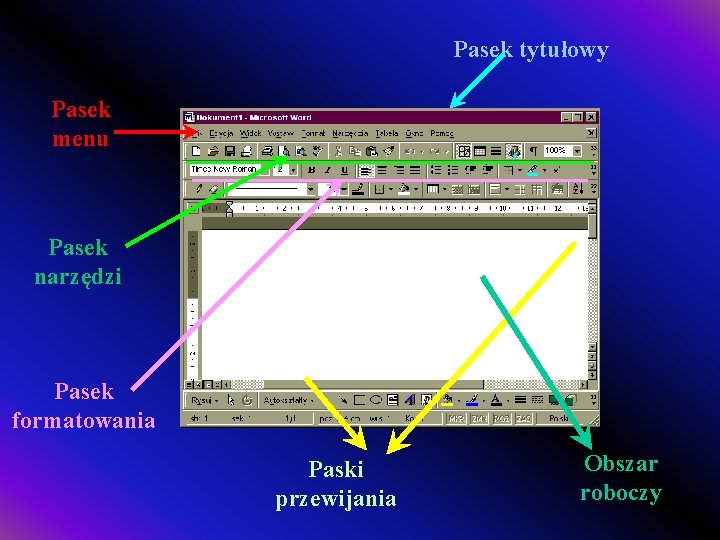
Pasek tytułowy Pasek menu Pasek narzędzi Pasek formatowania Paski przewijania Obszar roboczy

Pionowa migająca kreska to kursor tekstowy, który informuje nas o miejscu rozpoczęcia wpisywania tekstu
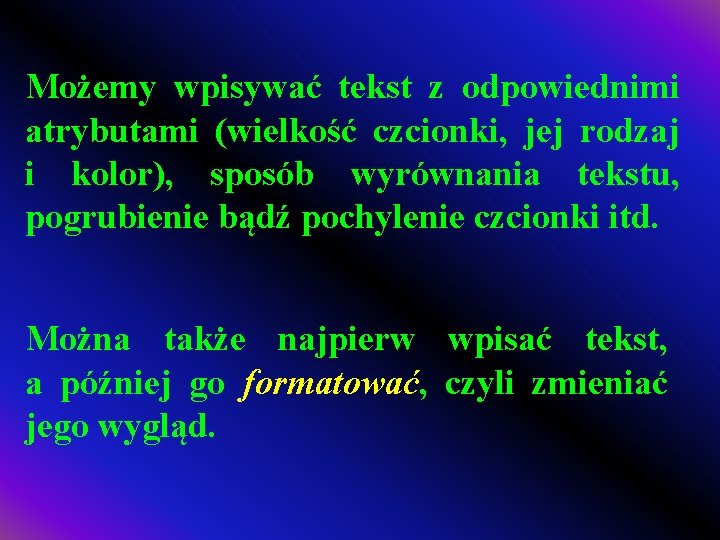
Możemy wpisywać tekst z odpowiednimi atrybutami (wielkość czcionki, jej rodzaj i kolor), sposób wyrównania tekstu, pogrubienie bądź pochylenie czcionki itd. Można także najpierw wpisać tekst, a później go formatować, czyli zmieniać jego wygląd.

Gdy chcemy zmienić rodzaj czcionki, klikamy na tę strzałkę kliknij
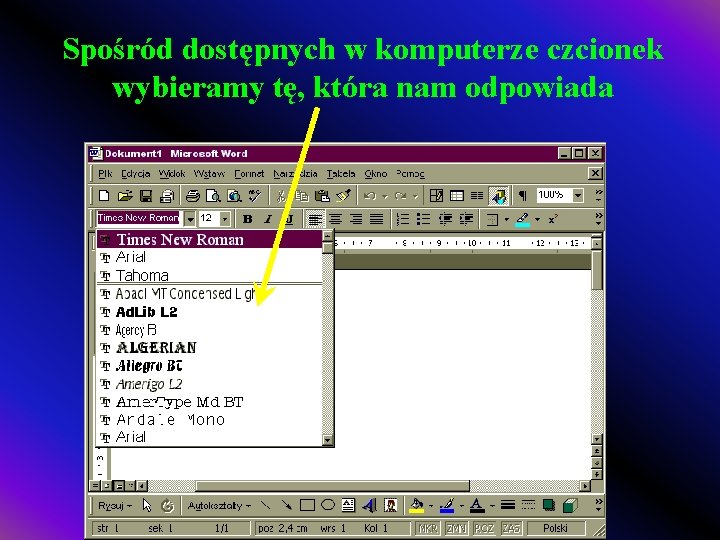
Spośród dostępnych w komputerze czcionek wybieramy tę, która nam odpowiada

kliknij Chcąc zmienić rozmiar czcionki, klikamy na tę strzałkę

Tak zaznaczamy wybrany rozmiar czcionki

kliknij Za pomocą tych przycisków możemy zmieniać kształt pojedynczych liter lub całych wyrazów i zdań.
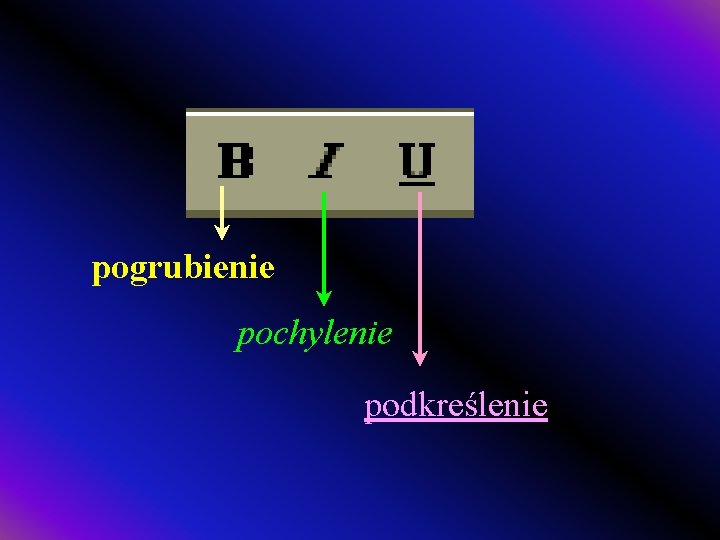
pogrubienie pochylenie podkreślenie

kliknij Dzięki tym przyciskom możemy wyrównywać tekst.

Wyrównanie do lewej Wyrównanie do środka Wyrównanie do prawej Wyjustowanie
 Edytor tekstu microsoft word
Edytor tekstu microsoft word Edycja tekstu word
Edycja tekstu word Rozległy płaski lub lekko pofałdowany teren to
Rozległy płaski lub lekko pofałdowany teren to Wypisz z tekstu wszystkie wyrazy o negatywnym zabarwieniu
Wypisz z tekstu wszystkie wyrazy o negatywnym zabarwieniu Ustęp tekstu zaczynający się od nowego wiersza
Ustęp tekstu zaczynający się od nowego wiersza Pravila citiranja
Pravila citiranja Ustęp tekstu zaczynający się od nowego wiersza
Ustęp tekstu zaczynający się od nowego wiersza Metoda rada na tekstu
Metoda rada na tekstu Techniki graficzne
Techniki graficzne Podvuci glagole u tekstu
Podvuci glagole u tekstu Nastavni oblici rada
Nastavni oblici rada Na podstawie tekstu
Na podstawie tekstu Analiza fragmentu tekstu
Analiza fragmentu tekstu Rozumienie tekstu czytanego
Rozumienie tekstu czytanego Ozdobna pierwsza litera tekstu
Ozdobna pierwsza litera tekstu Fragment tekstu naukowego
Fragment tekstu naukowego Elementy skladowe pisma
Elementy skladowe pisma Czynniki warunkujące szybkie czytanie
Czynniki warunkujące szybkie czytanie Nazwa edytora grafiki
Nazwa edytora grafiki Ager web edytor
Ager web edytor